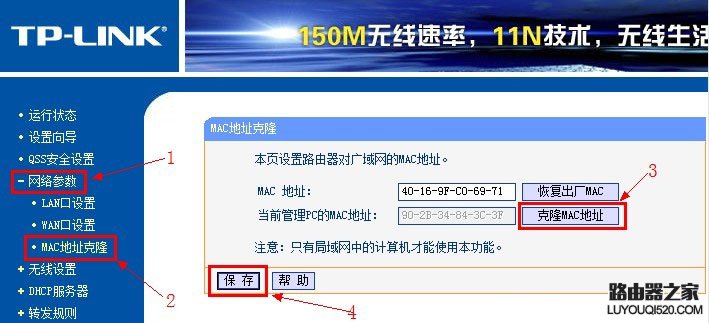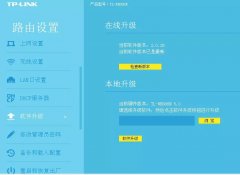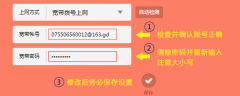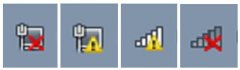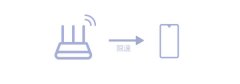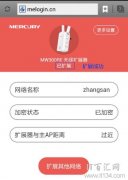路由器配置是好好的,手机,平板之类的无线设备可以正常上网,但就是电脑连接网线上不了网。到底是什么原因呢?如何解决?
检查一:确认宽带运营商的网络是否正常
1、去掉路由器,直接用网线连接电脑和因特网(如宽带猫、光猫) 。
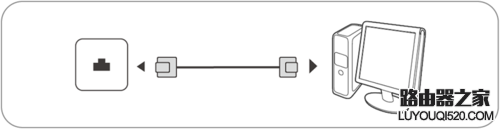
2、单击“控制面板 > 网络和共享中心 > 设置新的连接或网络 > 连接到 Internet > 宽带(PPPoE) ”,在“用户名”和“密码”中分别输入宽带服务商提供的宽带上网账号和密码。单击“连接”。
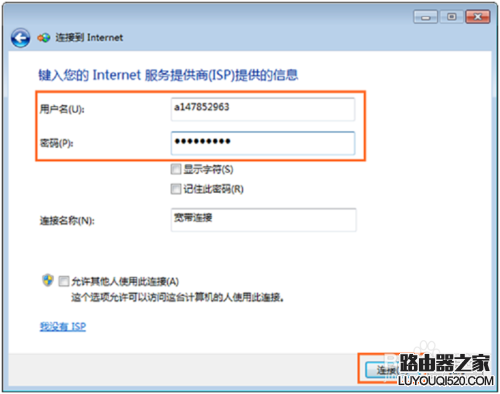
3、新建连接后,后续直接单击 “控制面板 > 网络和共享中心 >更改适配器设置”,即可找到您刚刚创建的宽带连接。双击“宽带连接”图标,即可直接通过单台电脑验证是否可以通过单台电脑PPPoE拨号上网。

4、若单台电脑直接拨号仍无法上网,则说明宽带上网账号有误,或者宽带运营商网络暂时出现故障,请及时致电您的宽带运营商。
检查二:确认WAN口网线连接是否正确
1、如果路由器WAN口(蓝色网口)连线错误,那么将无法上网。
请确保您已将宽带线路(即入户网线或者宽带猫、光猫的网口牵出的网线)连接到路由器的WAN口(蓝色网口)。

2、注意:
如果您的猫有多个网口,请确保将路由器的WAN口(蓝色网口)连接到猫正确的上网接口(通常是面对网口,左起第一个网口),若不清楚,请联系您的宽带运营商(如:电信、联通等。)
若宽带线路连线是正确的,请查看路由器的WAN口(蓝色网口)的网线是否存在接口松动、接触不良的情况,并更换一根网线后重新尝试。
检查三:确认上网类型和宽带账号密码是否正确
1.PPPoE上网方式:开通网络时,网络运营商会向你提供用户名和密码,路由器连网时需要上网账号和上网口令。

2.静态IP上网:开通网络时,网络运营商会向你提供的参数有:固定的IP地址、子网掩码、网关、DNS服务器。
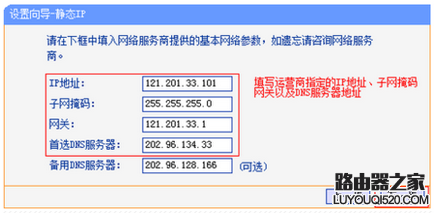
3.动态IP上网:宽带服务商没有提供任何参数,不用路由器是可直接上网,计算机不需要做任何设置。设置路由器只要设置下WPA-PSK/WPA2-PSK下设置个PSK密码。
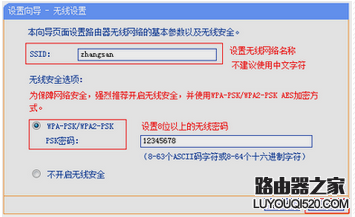
检查四:尝试MAC地址克隆
如果您重新填写宽带账号和密码后仍然无法上网,则建议您通过web配置界面尝试MAC地址克隆后再试试是否可以上网。
MAC地址克隆突破ISP宽带运营商的封锁,就是把路由器WAN口的MAC地址修改成被ISP宽带运营商所绑定的电脑的MAC地址,被绑定的电脑一般是第一次使用使用ISP的上网帐号和密码拨号成功的那一台。
下面以TP-Link无线路由器为例,介绍在路由器上MAC地址克隆的操作方法:
1、用网线把TP-Link路由器和被绑定的电脑连接起来。
2、在被绑定的电脑上打开TP-Link路由器的管理界面:在浏览器中输入“192.168.1.1”并按回车,然后输入用户名和密码登录。
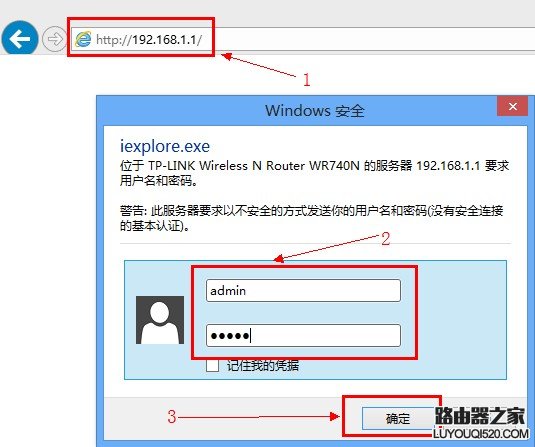
3、在管理界面点击“网络参数”---->继续点击“MAC地址克隆”---->再点击右侧的“克隆MAC地址”---->最后点击“保存”,然后路由器会自动重启,重启完成后,MAC地址克隆的操作就完成了,现在就可以通过这台TP-Link无线路由器来实现多台电脑共同上网了。